本文參考了以下兩篇博文,但稍有區別,經測試確定可用,因此記錄
https://blog.csdn.net/MtAsFlash/article/details/106446963
https://blog.csdn.net/x326279579/article/details/119159108,這個教程里有更詳細的權限控制部分,能提升安全性,建議參考一下
https://www.cnblogs.com/gered/p/14121121.html
感謝大佬們
在默認的情況下,win10 專業版只支持本地或遠程只能同時存在一個連接。但windows server支持多連接。
比如你的 win10 上有兩個用戶賬號A和B。
當通過A賬戶遠程連接電腦的時候,就不能通過本地登錄A,同時也不能本地或遠程登錄B。
同理,當遠程登錄B時候,也不能在本地登錄B,同時也不能本地或遠程登錄A。
如果登錄,另一個就會被注銷。所以本教程就是為了解決這個問題。
系統:windows 10
安卓app:Microsoft Remote Desktop
注意使用管理員賬號登錄
如果你的電腦到現在只有一個用戶賬號,則默認為管理員賬號
直接在左下角搜索框輸入遠程桌面設置,點擊對應的搜索結果
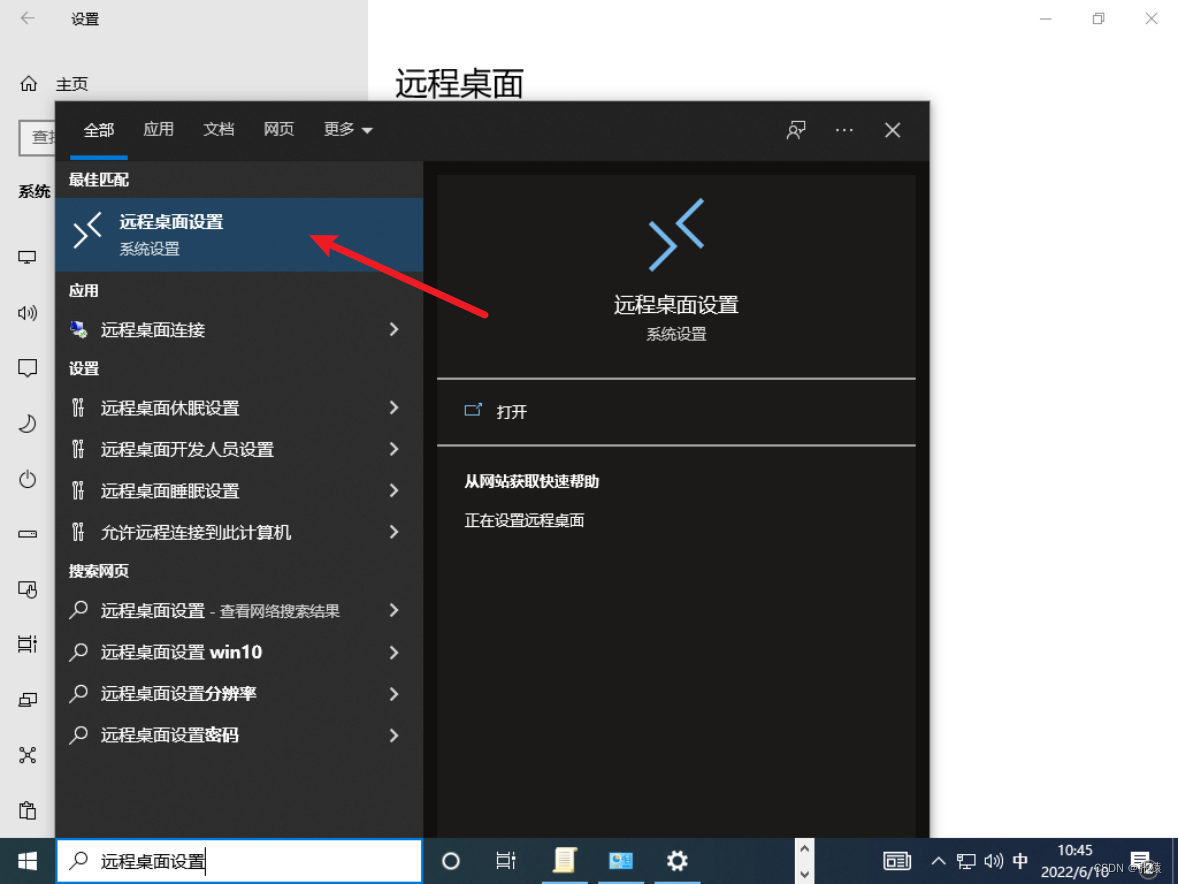
win10無法被遠程連接。然后打開開關即可,我這里設置過了,所以是灰色的
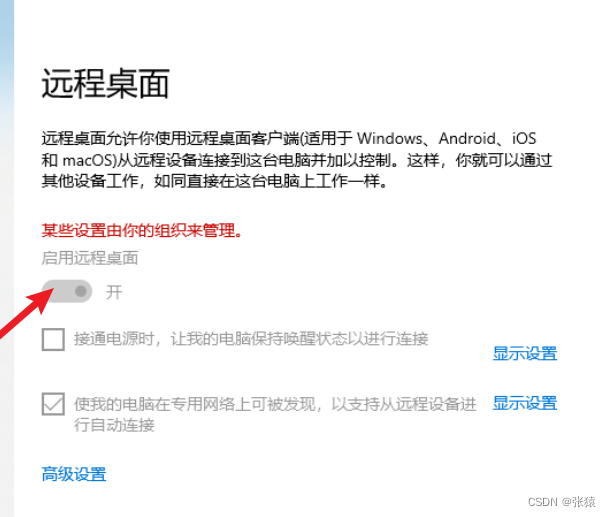
打開開關即完成
注意使用管理員賬號登錄
按快捷鍵 Win+R 輸入Gpedit.msc 打開組策略編輯器
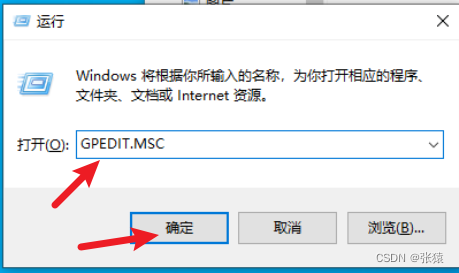
點擊** 計算機配置——管理模板——window組件——遠程桌面服務——遠程桌面會話主機——連接**
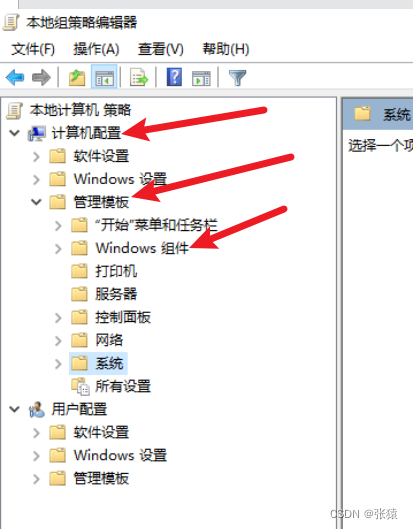
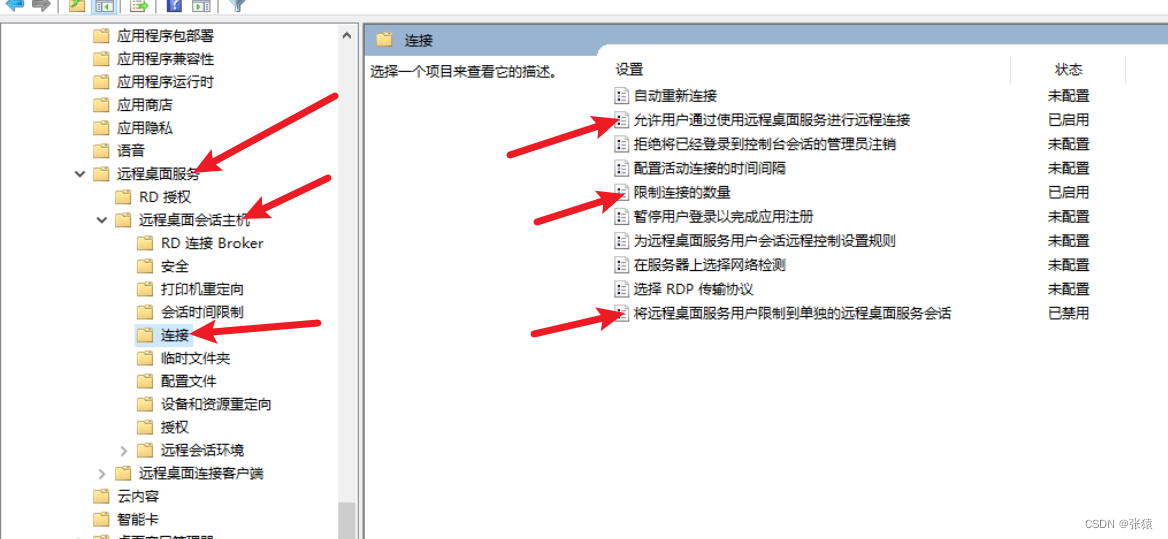
打開以后依次點擊右邊三項進行修改
啟用允許遠程連接
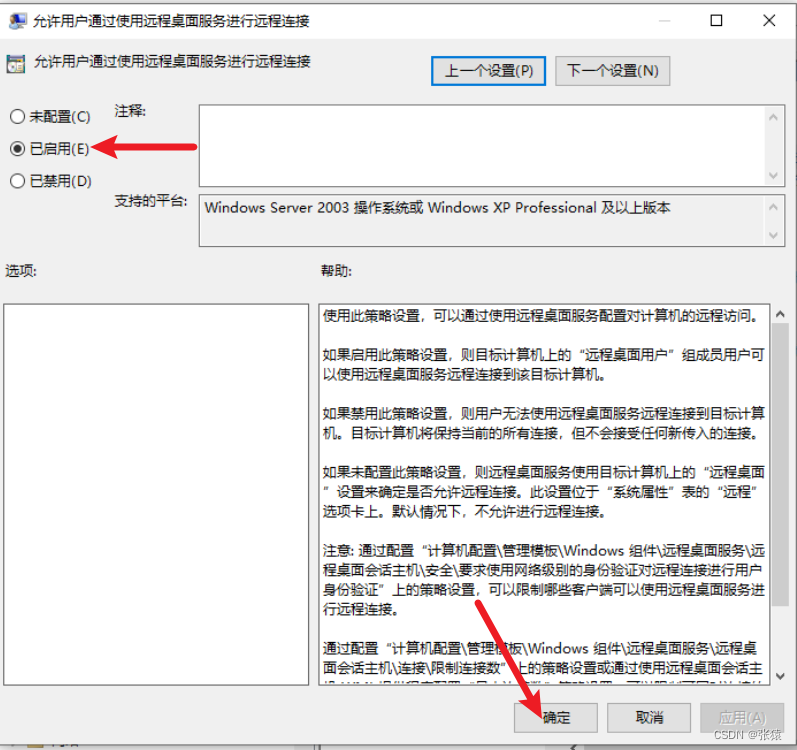
最大連接數改為 999999
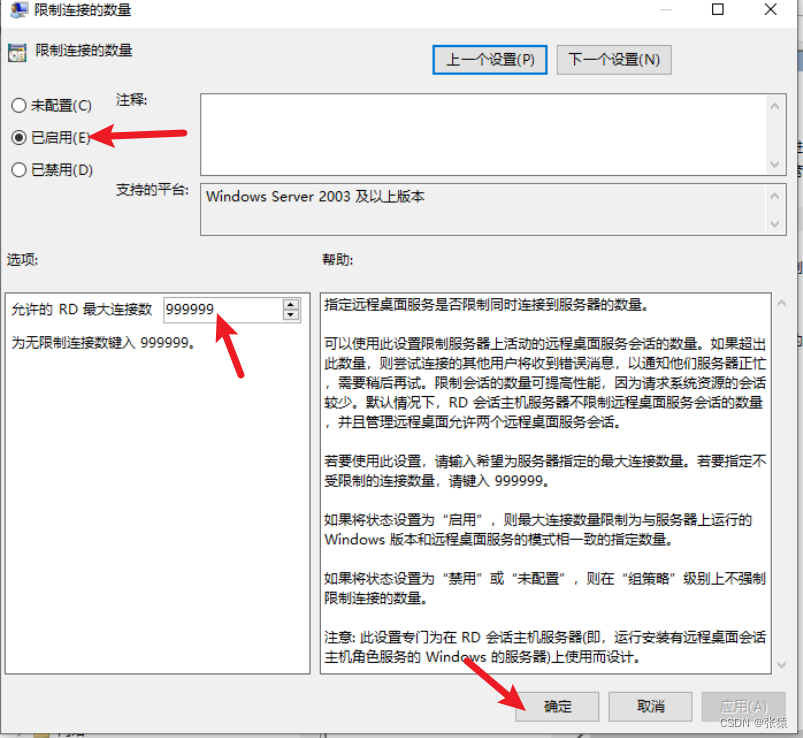
禁用限制到單獨的會話
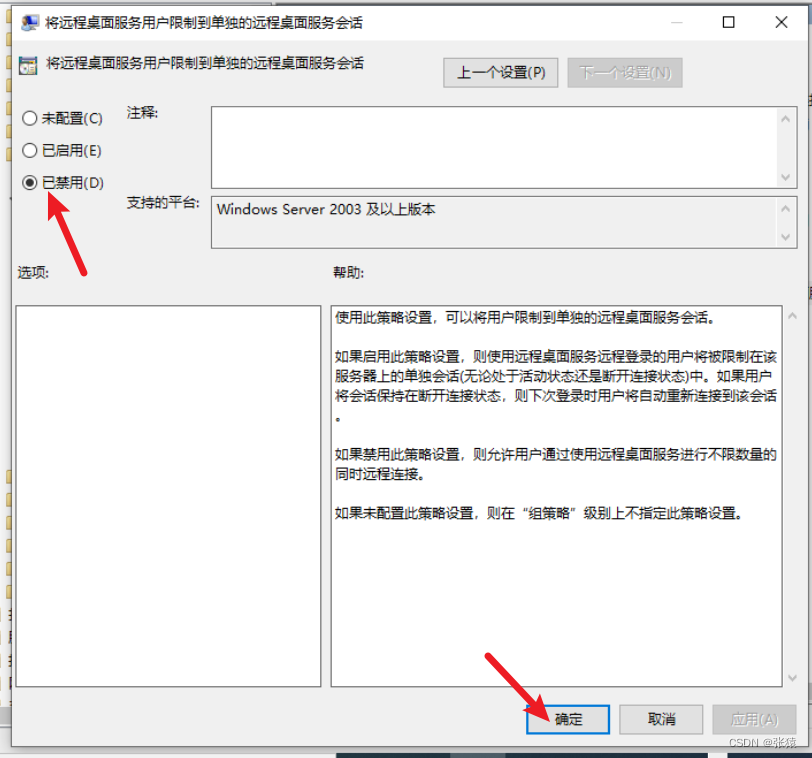
windows設置多用戶遠程登錄。改完后點擊確定關掉即可
打開網址 https://github.com/SobieskiCodes/RDPWrap 下載修改工具
點擊 code,點擊 DownloadZIP 等待下載,由于是 github 所以下載可能會很慢
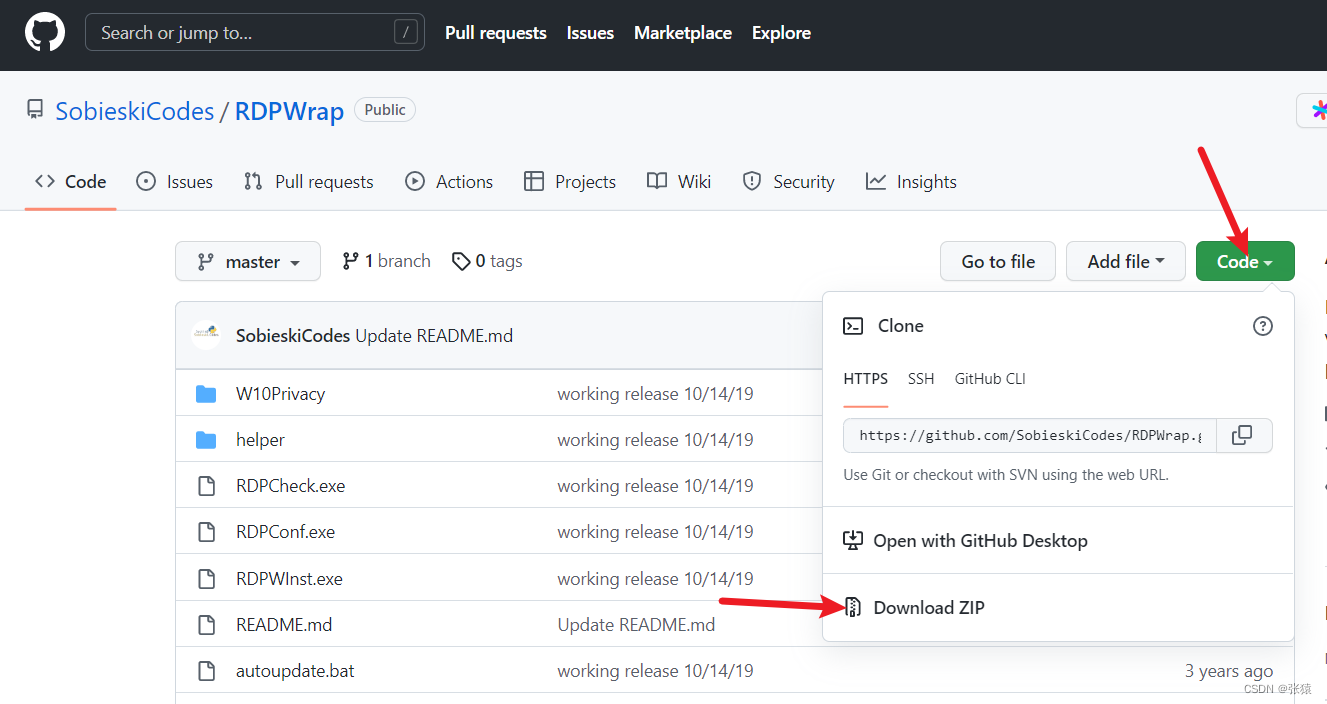
下載完成后將壓縮包解壓到 C:\Program Files文件夾下
解壓完成后會出現一個這個文件夾,雙擊打開
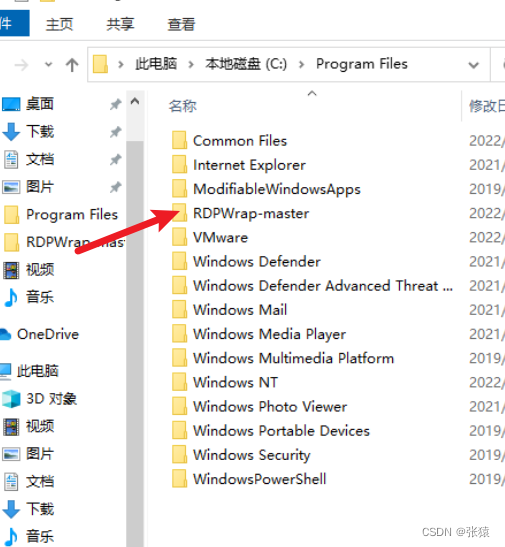
解壓完成后,右鍵點擊install.bat,點擊使用管理員身份運行
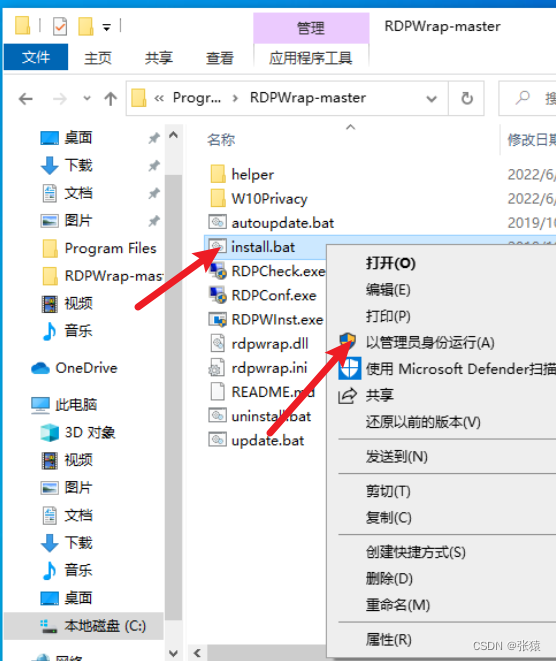
等待安裝完成以后右鍵點擊 RDPConf.exe,然后點擊以管理員身份運行
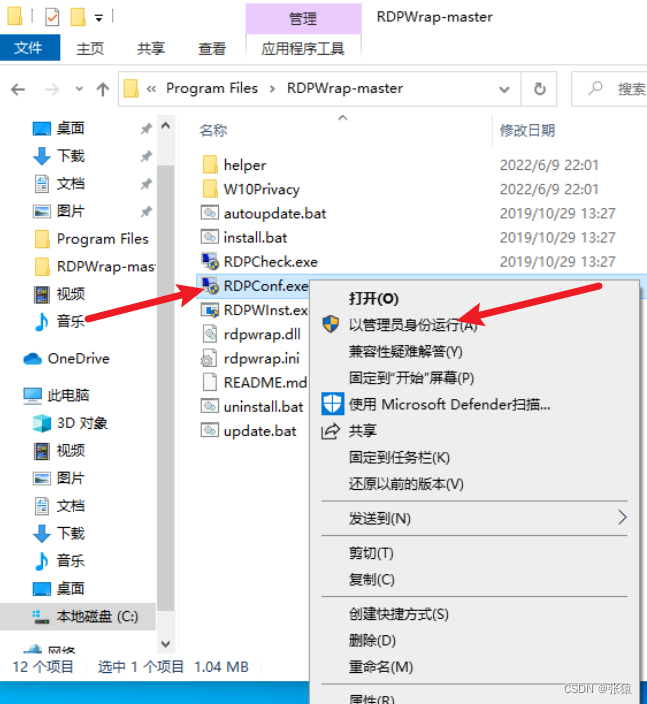
如果你的這個界面上沒有紅色字,以下步驟就全部都可以跳過了。
win10多人遠程桌面?如果有紅色字樣如下圖,則需要繼續往下進行。
首先將你的版本號記下來,比如我的是 10.0.19041.1202
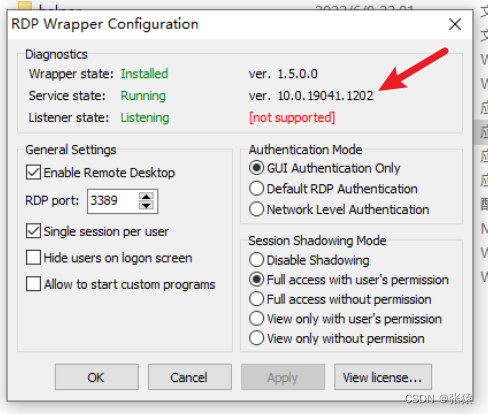
右鍵點擊uninstall.bat,然后以管理員身份運行,即卸載剛剛安裝的這工具
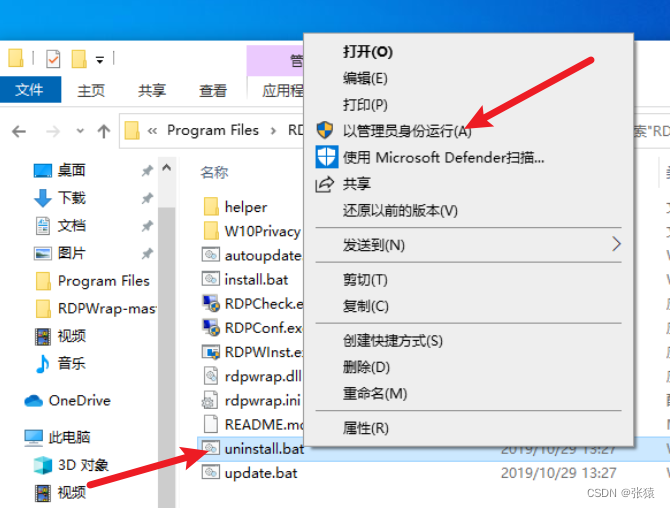
然后將rdpwrap.ini這個文件復制到桌面,因為win10不允許在C盤直接編輯修改這種文件
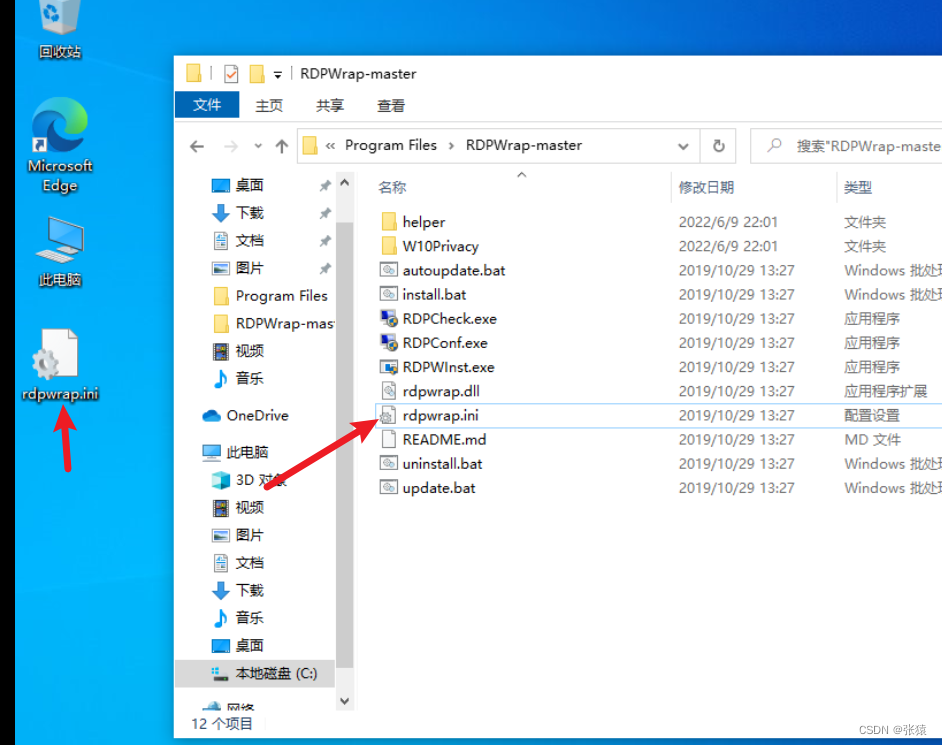
右鍵點擊桌面的這個文件,點擊編輯
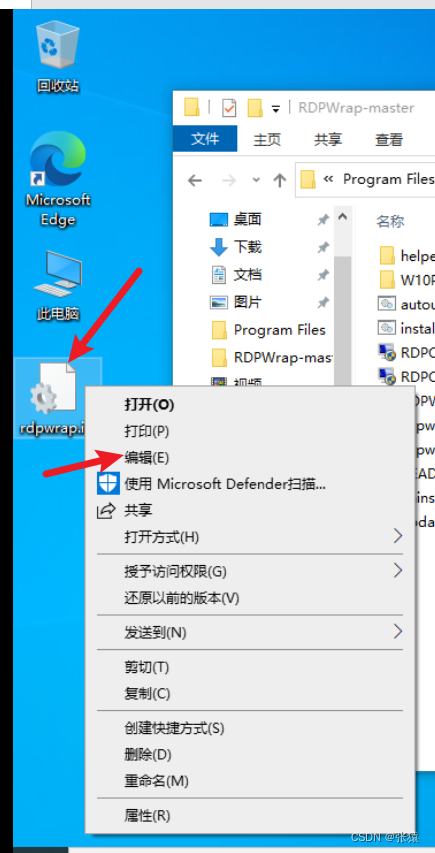
將紅線以下的部分全部刪除
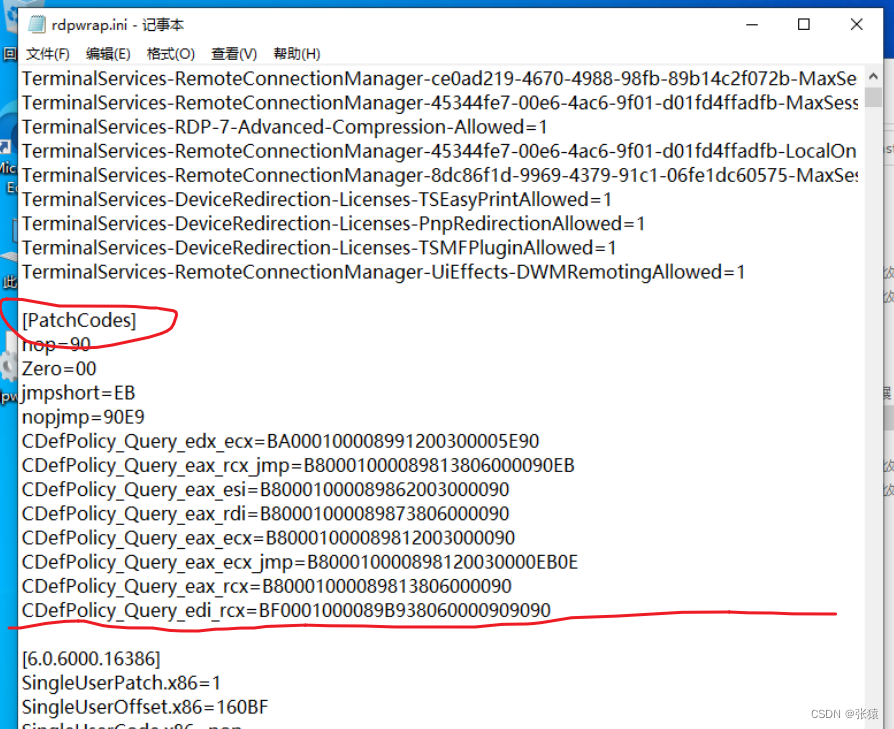
win2008遠程桌面設置,如果你的版本號和我的一樣都是 10.0.19041.1202,則可以直接復制下面的代碼,粘貼到剛剛紅線以下的位置
[10.0.19041.1081]
LocalOnlyPatch.x64=1
LocalOnlyOffset.x64=89D81
LocalOnlyCode.x64=jmpshort
SingleUserPatch.x64=1
SingleUserOffset.x64=0CB26
SingleUserCode.x64=Zero
DefPolicyPatch.x64=1
DefPolicyOffset.x64=19105
DefPolicyCode.x64=CDefPolicy_Query_eax_rcx
SLInitHook.x64=1
SLInitOffset.x64=1E98C
SLInitFunc.x64=New_CSLQuery_Initialize[10.0.19041.1081-SLInit]
bInitialized.x64 =107108
bServerSku.x64 =10710C
lMaxUserSessions.x64 =107110
bAppServerAllowed.x64 =107118
bRemoteConnAllowed.x64=107120
bMultimonAllowed.x64 =107124
ulMaxDebugSessions.x64=107128
bFUSEnabled.x64 =10712C[10.0.19041.1202]
LocalOnlyPatch.x64=1
LocalOnlyOffset.x64=89D81
LocalOnlyCode.x64=jmpshort
SingleUserPatch.x64=1
SingleUserOffset.x64=0CB26
SingleUserCode.x64=Zero
DefPolicyPatch.x64=1
DefPolicyOffset.x64=19105
DefPolicyCode.x64=CDefPolicy_Query_eax_rcx
SLInitHook.x64=1
SLInitOffset.x64=1E98C
SLInitFunc.x64=New_CSLQuery_Initialize[10.0.19041.1202-SLInit]
bInitialized.x64 =107108
bServerSku.x64 =10710C
lMaxUserSessions.x64 =107110
bAppServerAllowed.x64 =107118
bRemoteConnAllowed.x64=107120
bMultimonAllowed.x64 =107124
ulMaxDebugSessions.x64=107128
bFUSEnabled.x64 =10712C
如果不一樣,則需要訪問這個網址自行查找代碼 https://github.com/stascorp/rdpwrap/issues
將你的版本號輸入到搜索框中,然后按回車,然后點擊搜索出來的結果
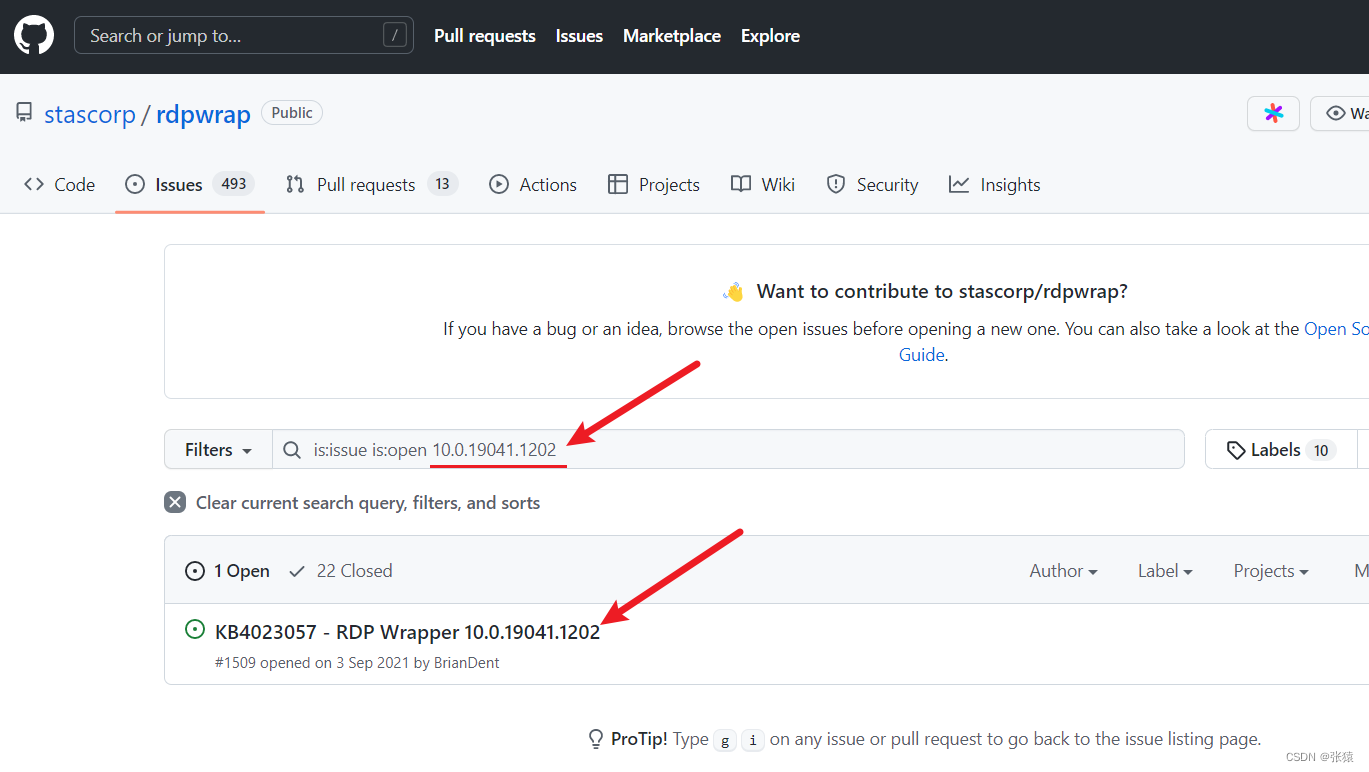
找到類似下面的這種代碼,然后全部復制下來
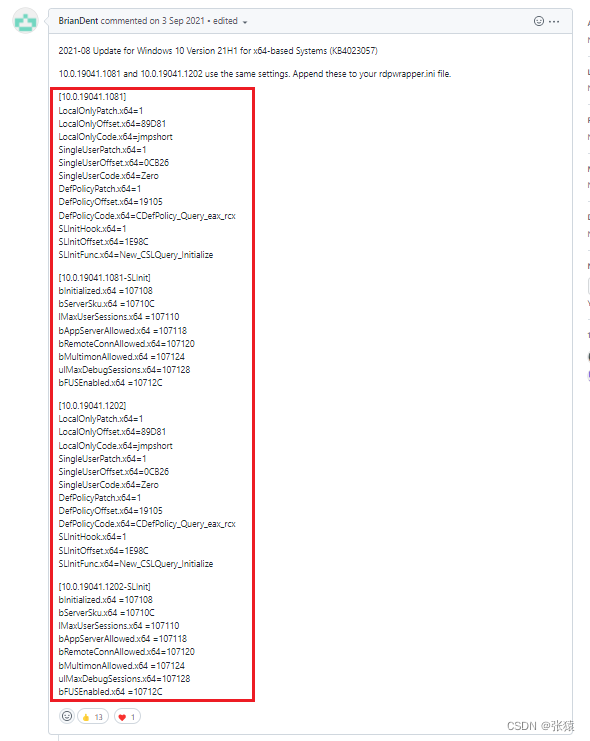
將復制的代碼全部粘貼到剛剛紅線以下的位置
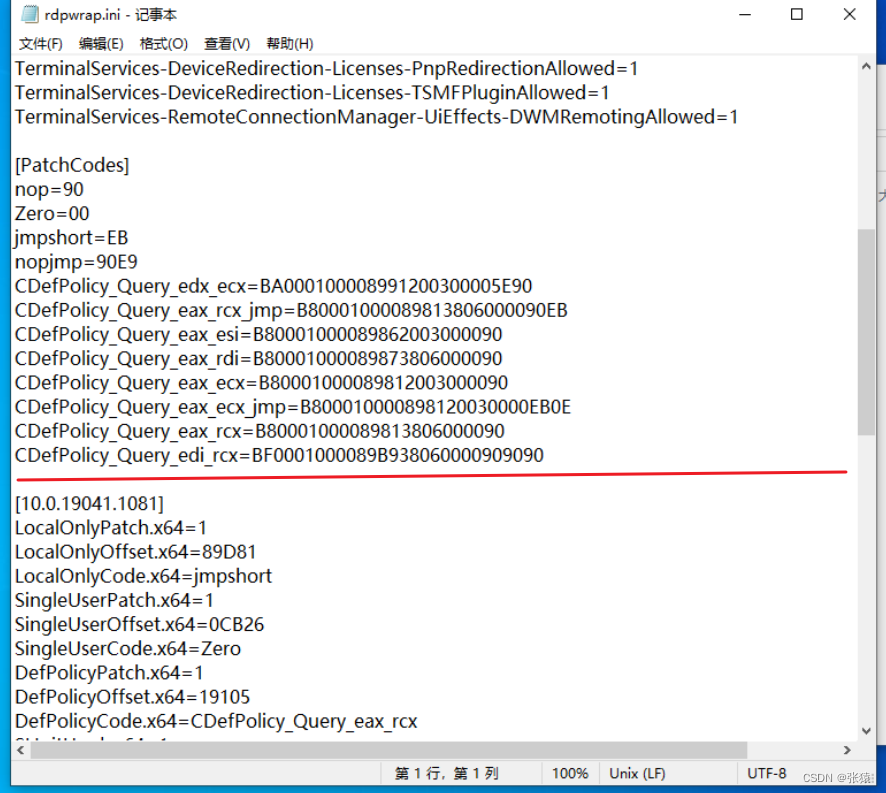
然后保存并關掉,再將文件拖回原文件目錄并點擊替換
win10 遠程桌面?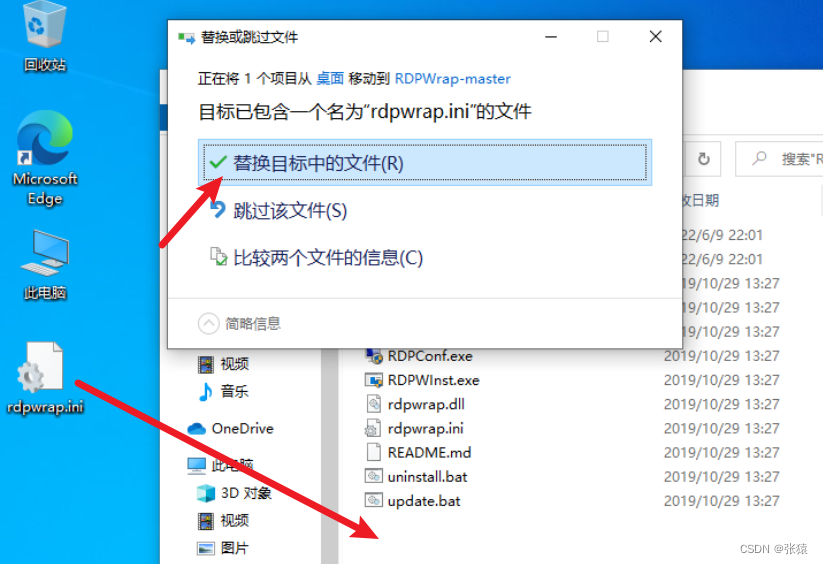
然后再照剛才的步驟重新安裝
然后再打開,就能看到全部綠了
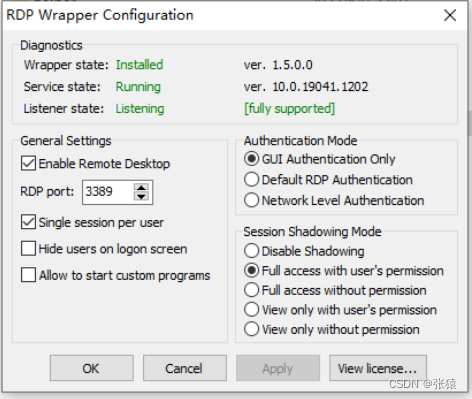
然后軟件關掉就可以了。
此時就支持多用戶遠程同時連接了,比如用A遠程連接電腦的同時也可以用B遠程連接或者本地登錄。
win10 遠程連接?在原有賬戶的基礎上再新建一個用戶賬號,
右鍵此電腦,點擊管理,然后找到本地用戶和組,雙擊用戶文件夾,即可看到當前存在的所有用戶
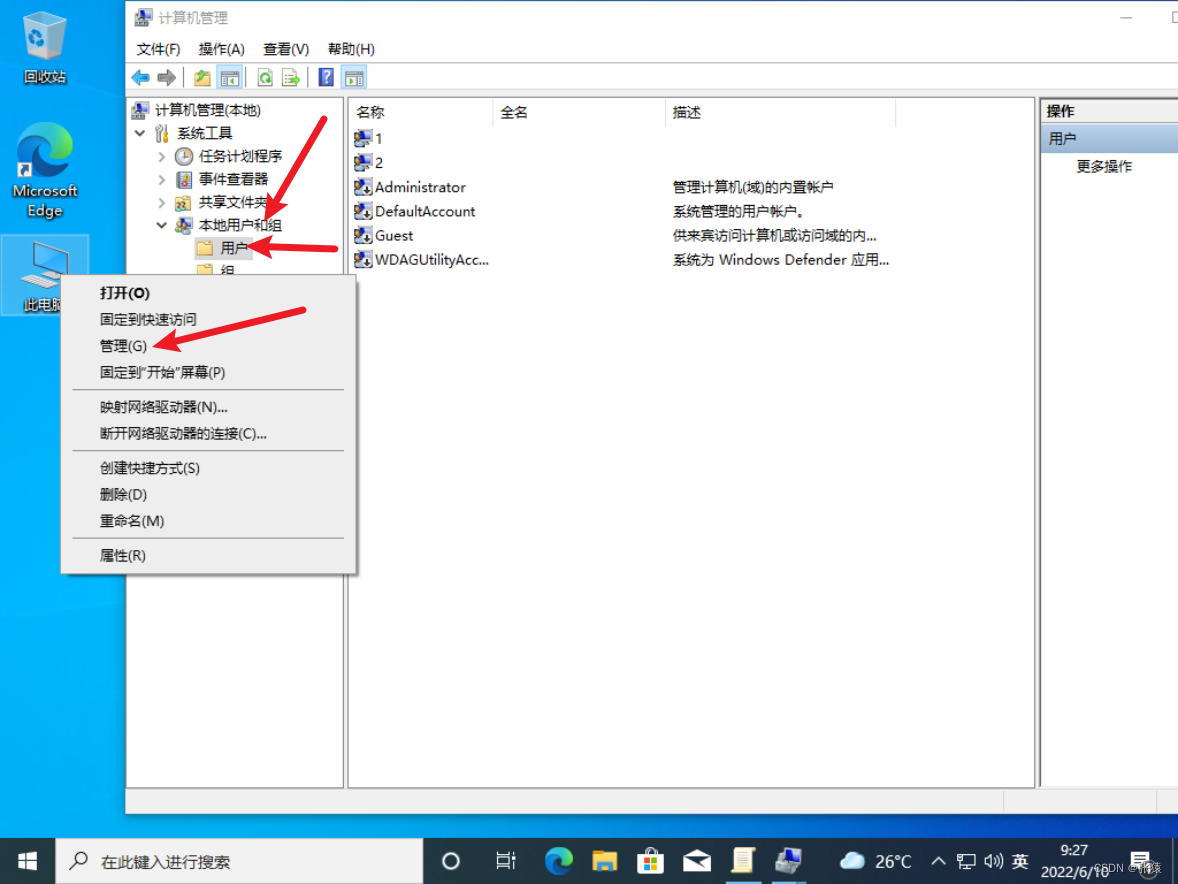
在用戶列表下邊的空白處點擊右鍵,點擊新用戶

輸入用戶名、密碼和確認密碼,下邊的四個選項僅勾選 密碼永不過期即可,點擊創建
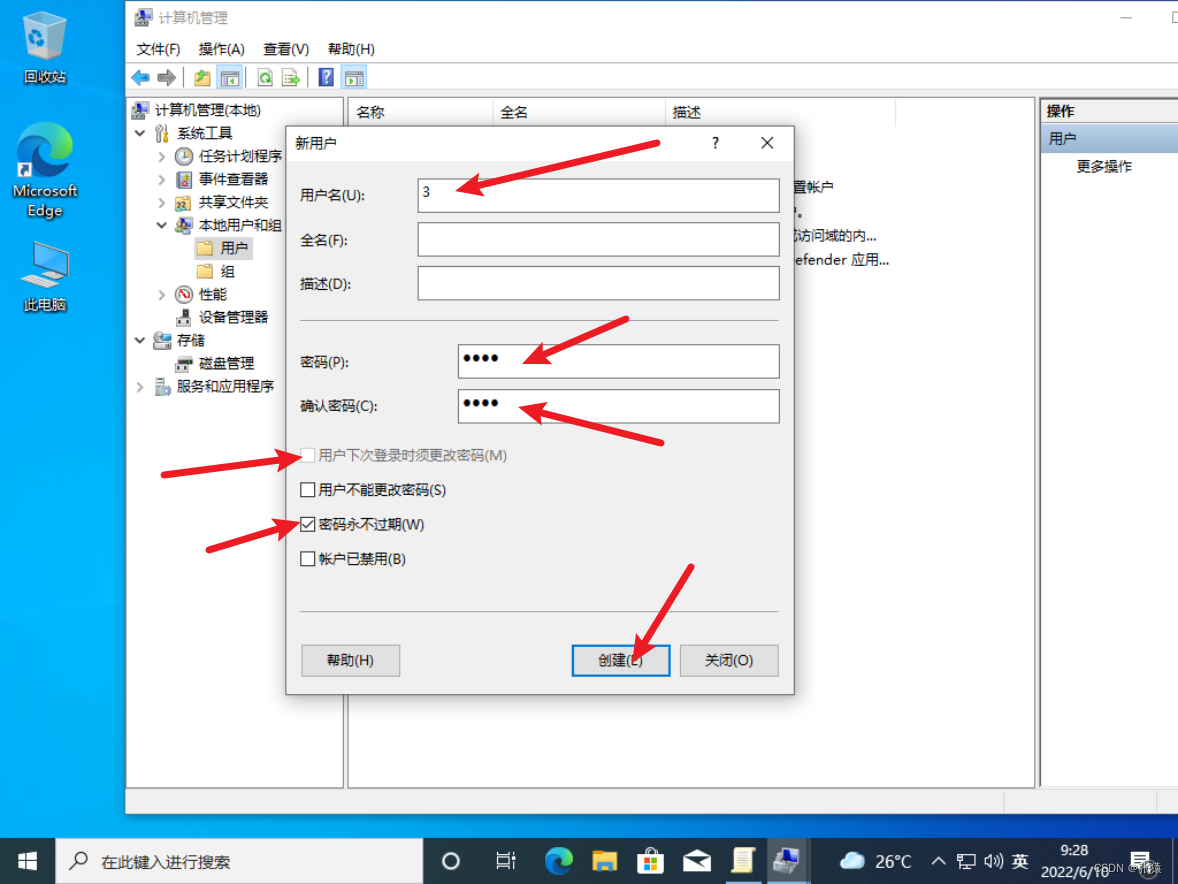
點擊創建之后輸入框會自動清空,但是這個窗口不會自動關閉,通過手動關閉即可,這時候就能看到已經出現了剛剛創建的新用戶
然后右鍵點擊新建的這個用戶,點擊屬性
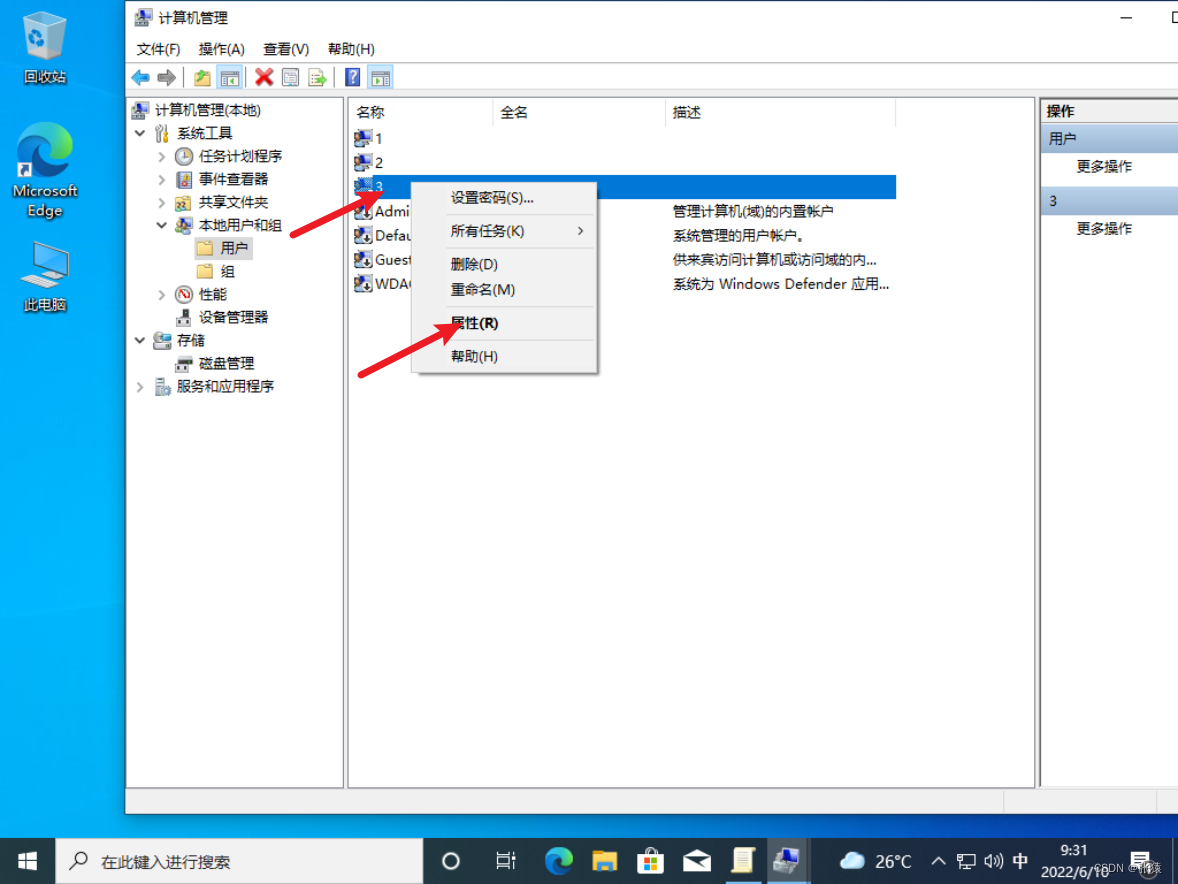
點擊隸屬于,點擊添加
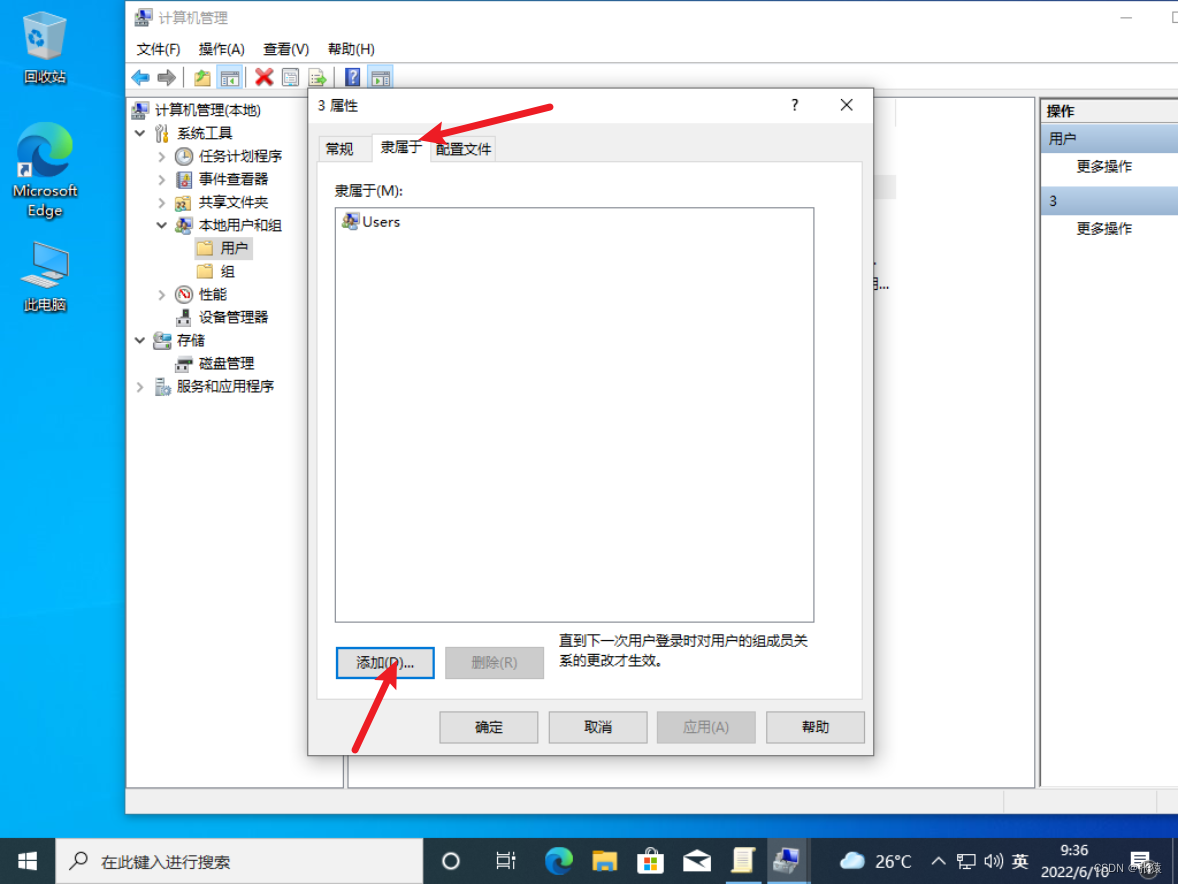
點高級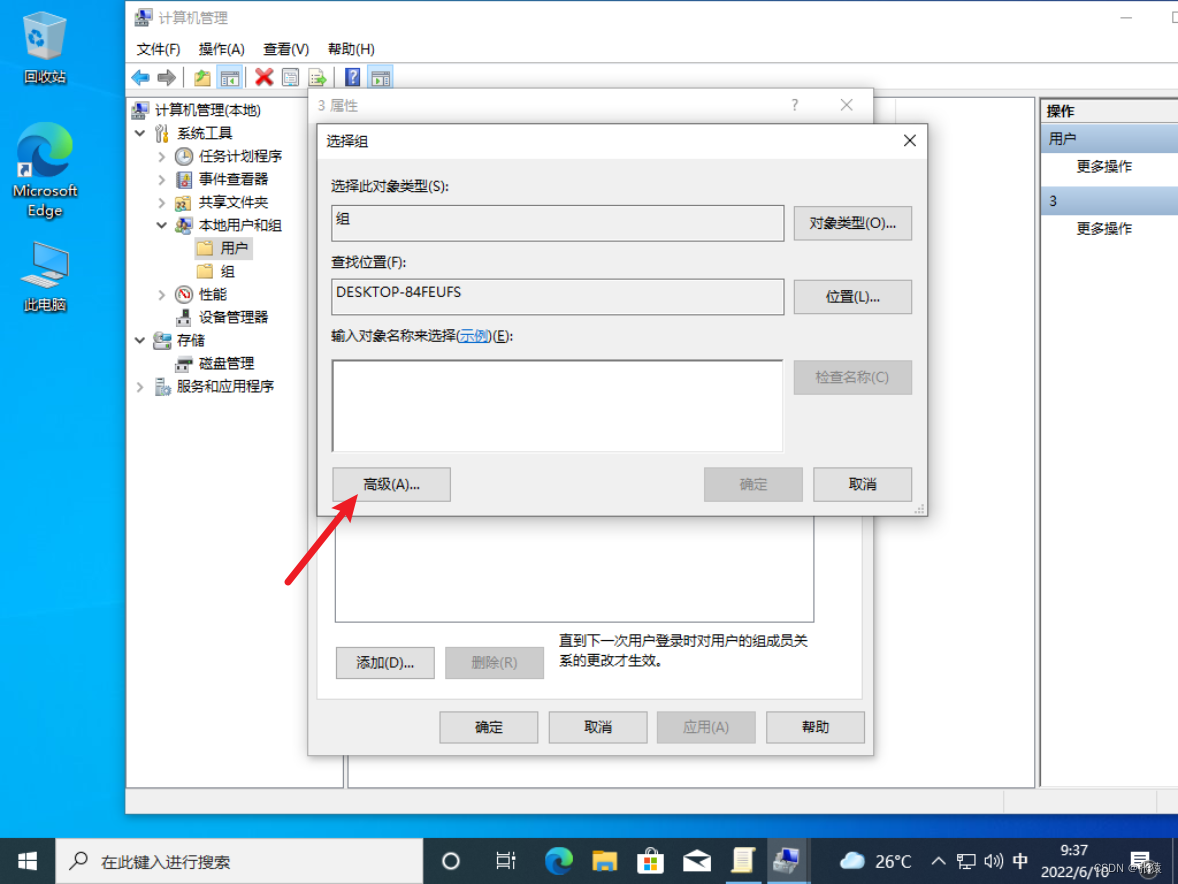
win10遠程桌面連接設置?點擊立即查找,然后在下邊搜索結果里找到Remote Desktop Users 并選中,然后點擊確定
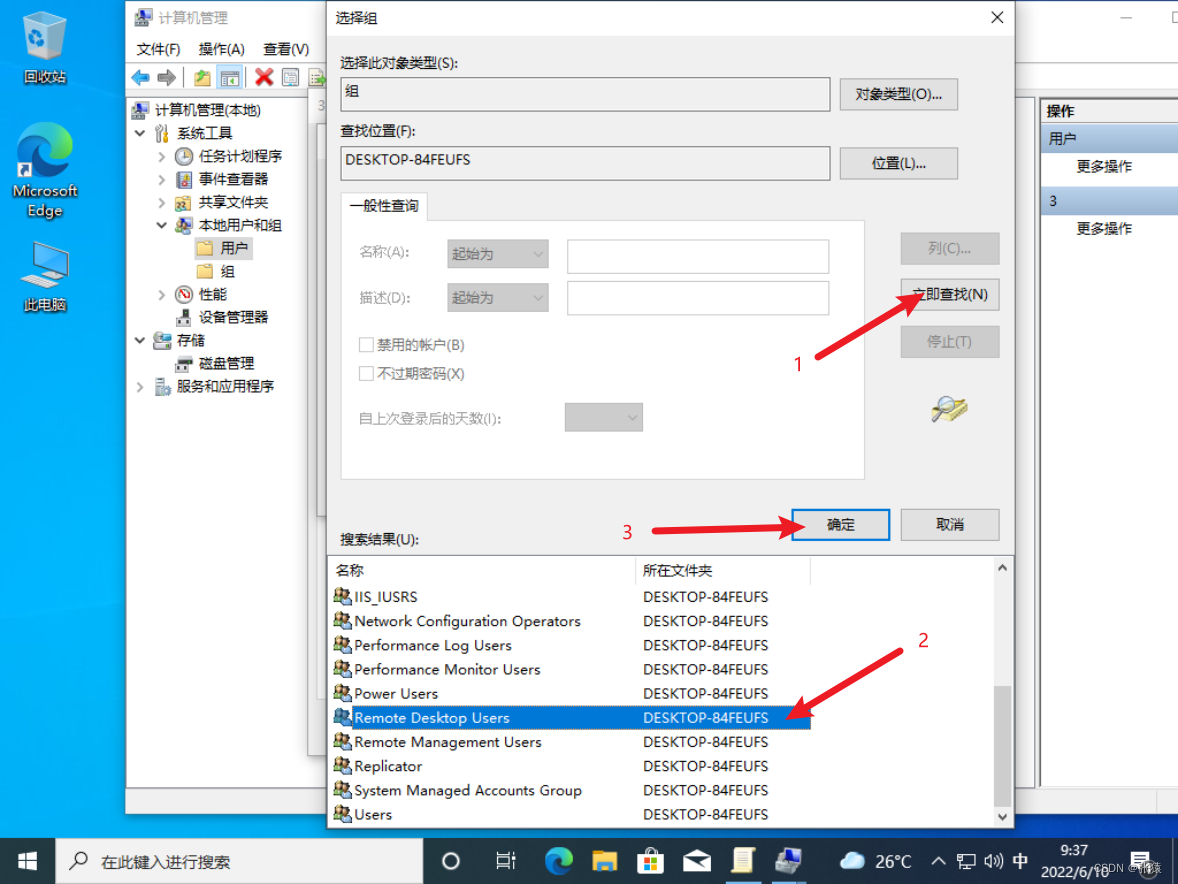
再點確定
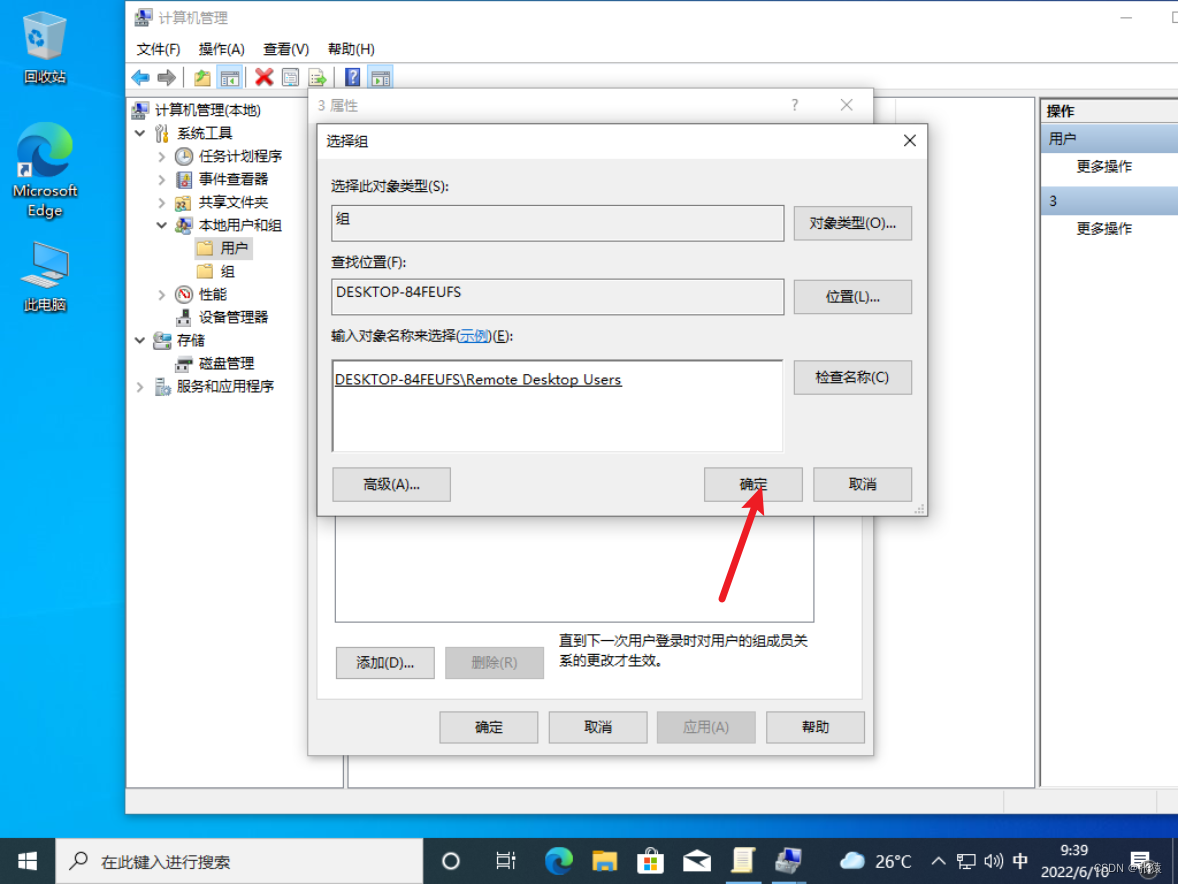
這下就能看到隸屬于里面多了一個項,然后直接再點確定即可
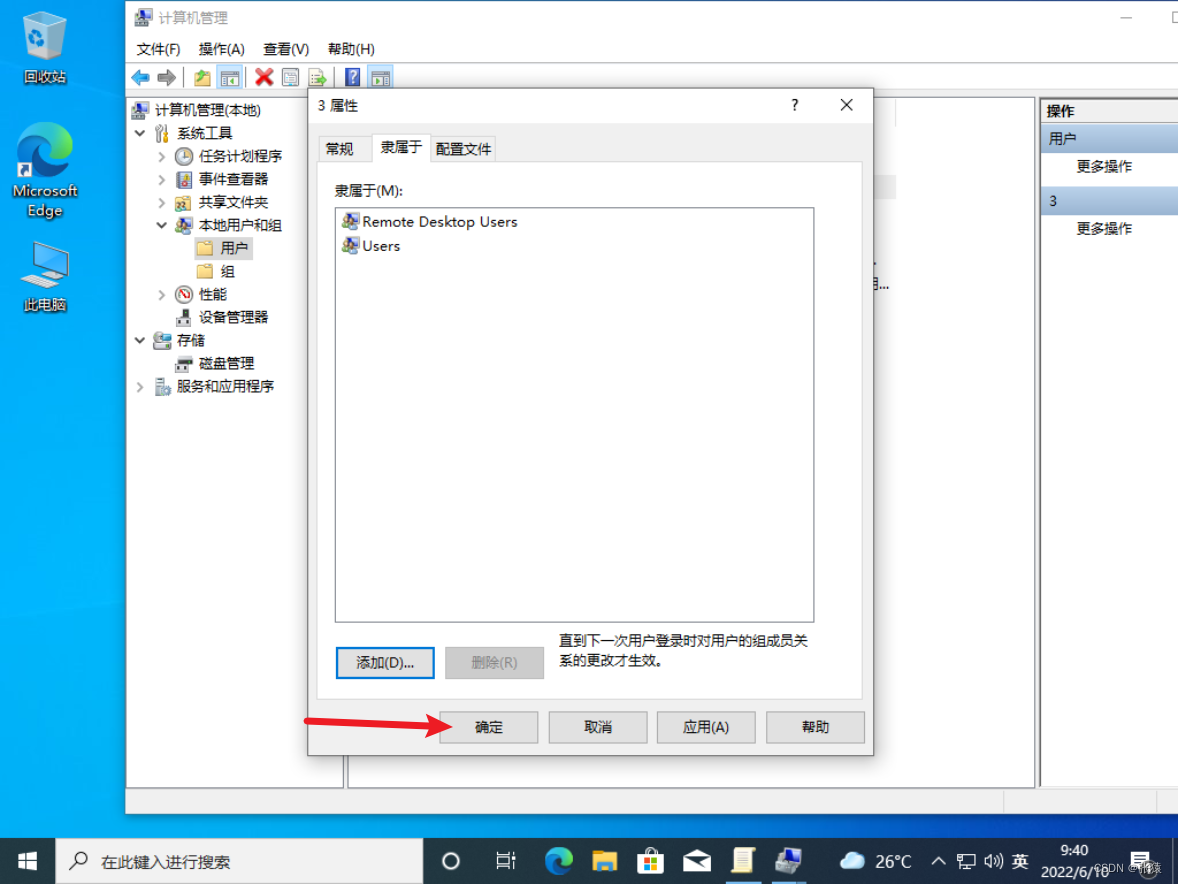
然后點擊左下角開始菜單,點擊當前登錄的用戶頭像,然后點擊剛剛新建的用戶3,切換到3登錄
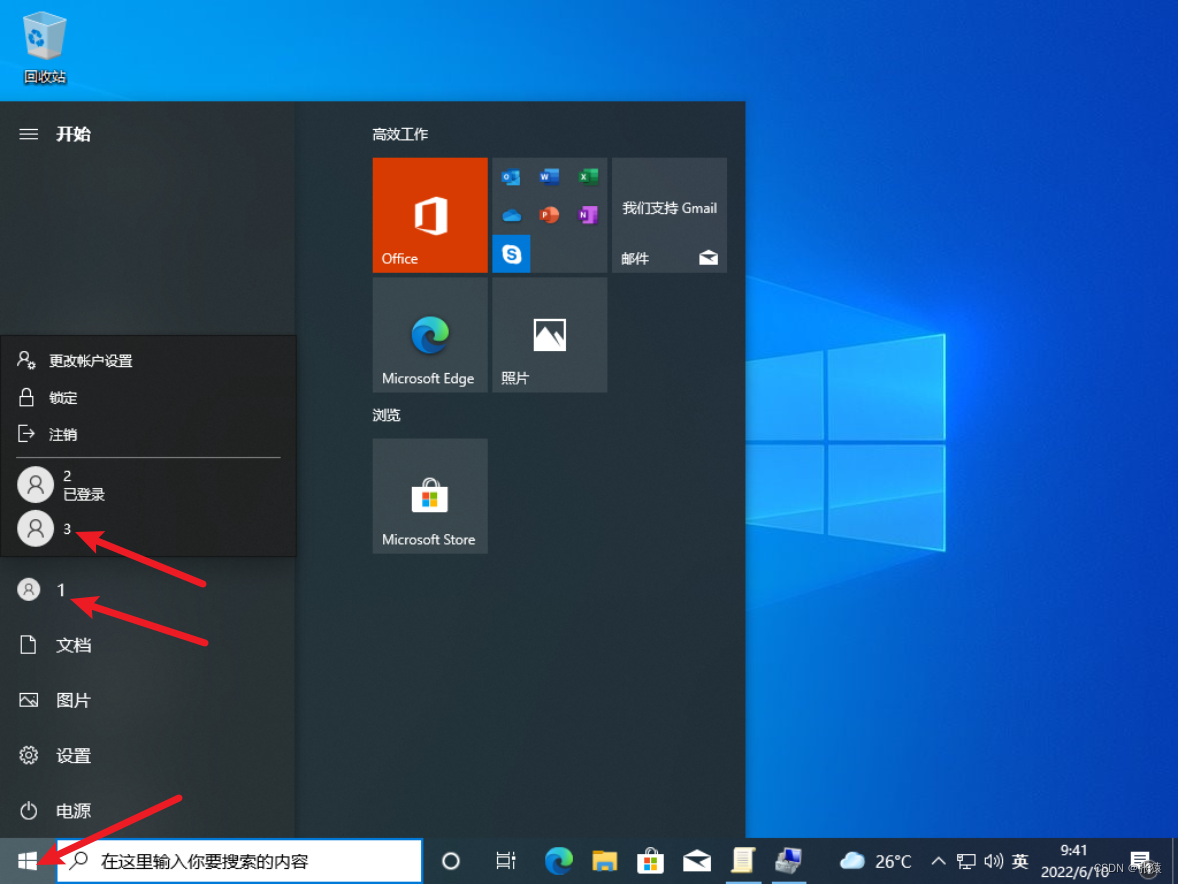
輸入密碼并登錄進去
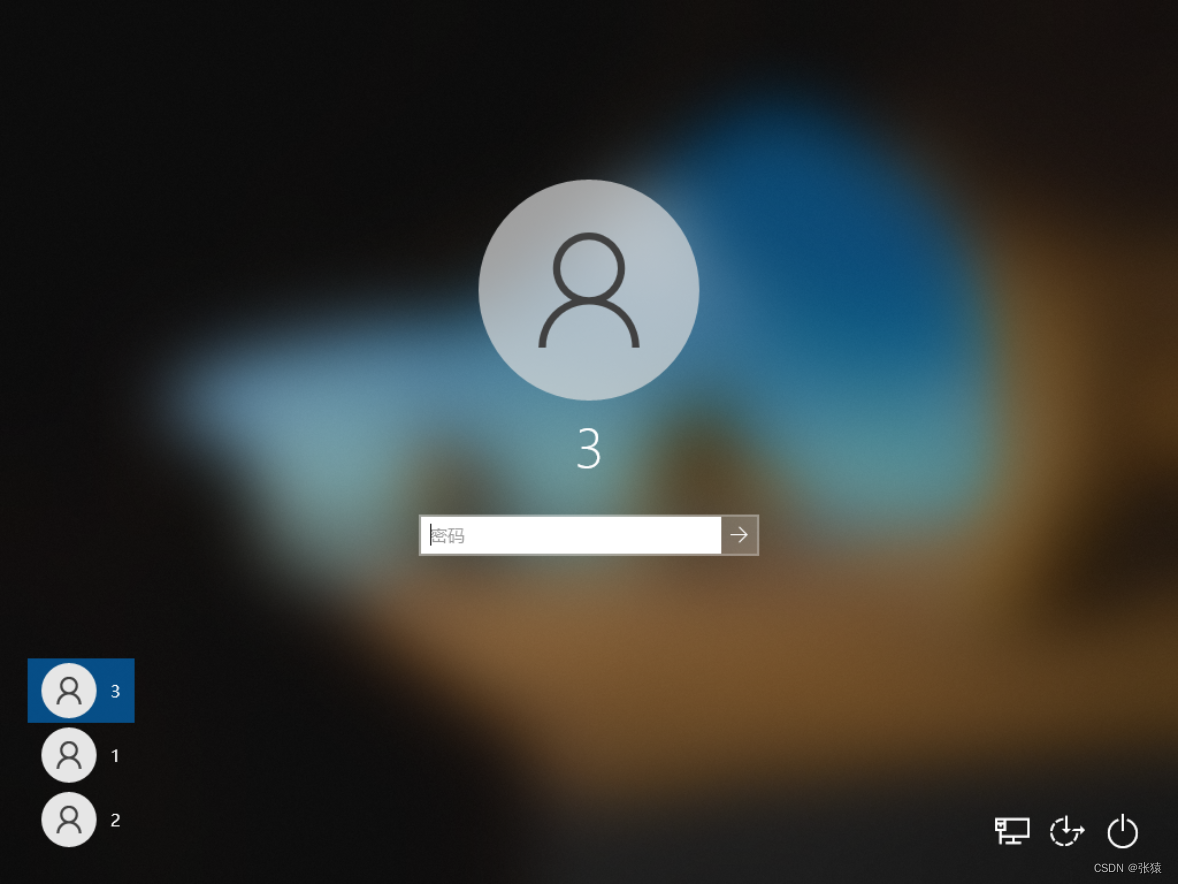
win10遠程桌面開啟。等待系統初始化一會


進行一些基本設置,點擊接受就行了
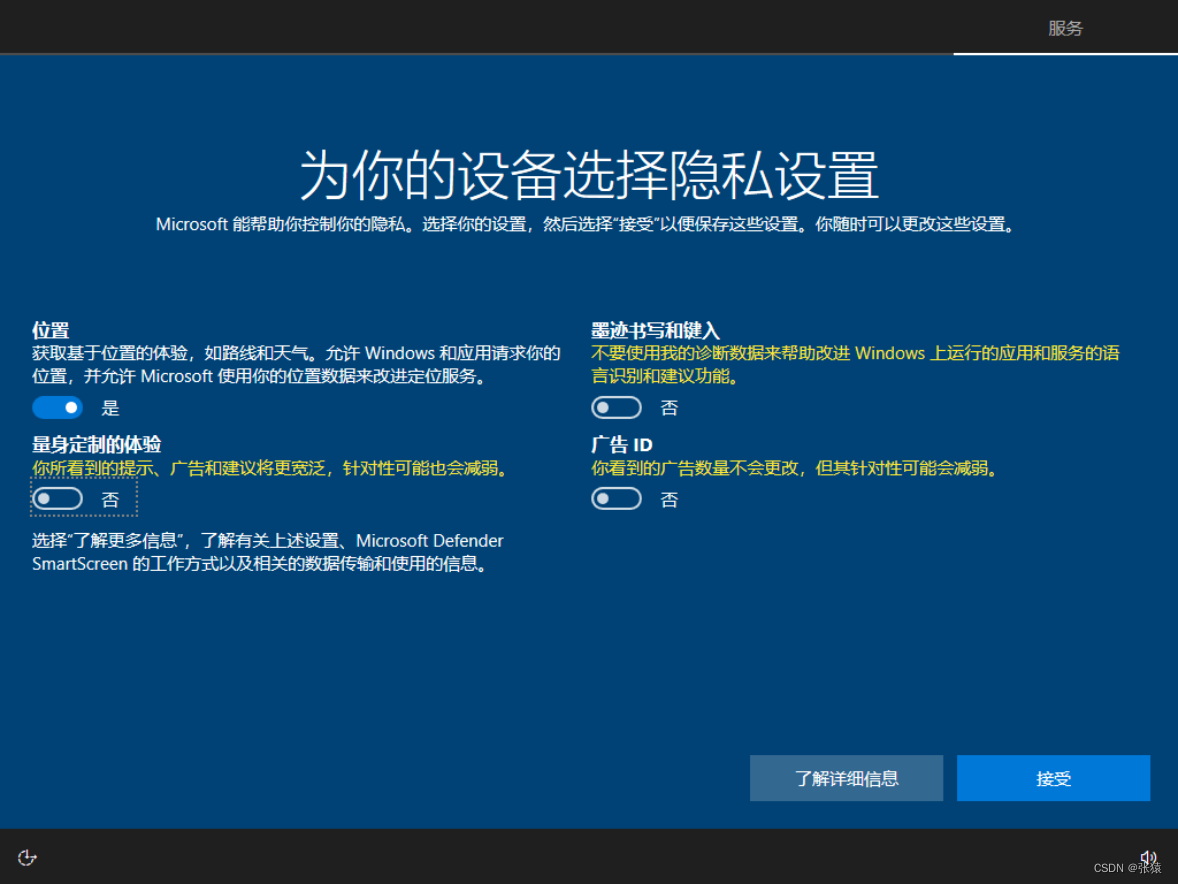
至此全部結束
版权声明:本站所有资料均为网友推荐收集整理而来,仅供学习和研究交流使用。

工作时间:8:00-18:00
客服电话
电子邮件
admin@qq.com
扫码二维码
获取最新动态
